Microsoft Store yang diinstal oleh banyak pengguna gagal memulai Windows 11/10
Dalam posting hari ini, kita akan melihat anomali dan solusi yang mungkin – di mana Microsoft Store tidak dapat dimulai ketika satu pengguna menginstal versi yang lebih lama dari versi saat ini yang diinstal oleh pengguna lain di Windows 11/10 . Masalah ini juga dapat terjadi ketika Manajer Konfigurasi Pusat Sistem(System Center Configuration Manager) digunakan untuk menyebarkan versi lama dari aplikasi offline dan kemudian pengguna memperbarui aplikasi secara online dari Microsoft Store .

Microsoft Store yang diinstal oleh banyak pengguna gagal memulai
Pertimbangkan skenario berikut:
- Pengguna A(User A) masuk ke komputer Windows 10 , dan menginstal aplikasi Microsoft Store . Misalnya, Minecraft Education Edition , diinstal oleh Manajer Konfigurasi Pusat Sistem(System Center Configuration Manager) sebagai aplikasi offline. Pengguna A memperbarui aplikasi ke versi yang lebih baru secara online dari Microsoft Store dan kemudian keluar.
- Pengguna B(User B) masuk ke komputer Windows 10 yang sama dan menginstal versi aplikasi yang lebih lama.
Dalam skenario ini, Pengguna A(User A) tidak dapat lagi menggunakan aplikasi saat masuk. Selain itu, Pengguna B(User B) saat masuk, tidak dapat memperbarui aplikasi – dan ini karena versi aplikasi yang lebih lama yang diinstal oleh Pengguna B(User B) telah menggantikan file bersama dengan yang lebih lama versi.
Seperti yang ditentukan oleh Microsoft , langkah-langkah berikut dapat memperbaiki masalah ini untuk pengguna di komputer Windows 10 tertentu :
1. Konfirmasikan bahwa file activationStore.dat tidak ada di direktori AppRepository . Sebagai contoh:
C:\ProgramData\Microsoft\Windows\AppRepository\Packages\Microsoft.MinecraftEducationEdition_0.21.0_x64__8wekyb3d8bbwe\ActivationStore.dat
2. Jalankan perintah berikut untuk mengatur kunci registri untuk aplikasi tertentu. Misalnya untuk
Minecraft (Microsoft.MinecraftEducationEdition_1.0.21.0_x64__8wekyb3d8bbwe):\
Mengerjakan
reg add HKLM\Software\Microsoft\Windows\CurrentVersion\AppModel\StateChange\PackageList\Microsoft.MinecraftEducationEdition_1.0.21.0_x64__8wekyb3d8bbwe /v PackageStatus /t REG_DWORD /d 2
3. Salin file application.appx ke folder lokal, misalnya:
C:\Temp\ Microsoft.MinecraftEducationEdition_1.0.21.0_x64__8wekyb3d8bbwe.appx
4. Setel perintah berikut untuk menerapkan ulang aplikasi agar berjalan setiap kali pengguna masuk.
Misalnya untuk:
Minecraft (Microsoft.MinecraftEducationEdition_1.0.21.0_x64__8wekyb3d8bbwe)
Mengerjakan
powershell.exe Add-AppxPackage -Path C:\Temp\Microsoft.MinecraftEducationEdition_1.0.21.0_x64__8wekyb3d8bbwe.appx
Namun, jika Anda menggunakan SCCM , Microsoft menyarankan Anda untuk tidak menggunakan paket aplikasi sebagai aplikasi Pengelola Konfigurasi(Configuration Manager) . Untuk bantuan memilih antara pembaruan aplikasi online atau offline di SCCM , lihat panduan Microsoft(Microsoft guide) ini .
TIPS(TIP) : Jika Anda tidak dapat memulai aplikasi Windows Store maka Anda perlu memeriksa apakah pengaturan INI atau registri default atau izin file(check if THESE settings or default registry or file permissions) telah dimodifikasi.
KB3092053 menyatakan bahwa ini disebabkan karena sisa entri yang tidak valid di registri, yang menyebabkan konflik saat meluncurkan aplikasi yang diinstal atau diperbarui.
Beberapa pengguna Windows 10 , terutama mereka yang mungkin telah membeli perangkat baru telah melaporkan bahwa aplikasi Windows Store mereka tidak dapat diluncurkan atau dibuka(Windows Store apps do not launch or open) . Masalah ini secara khusus diperhatikan pada penginstalan Windows 10 yang memiliki banyak (Windows 10)Akun (Accounts)Pengguna(User) yang dibuat. Di antara orang lain yang menghadapi masalah ini adalah beberapa Windows Insider(Insiders) serta mereka yang belum menginstal beberapa Pembaruan Kumulatif.
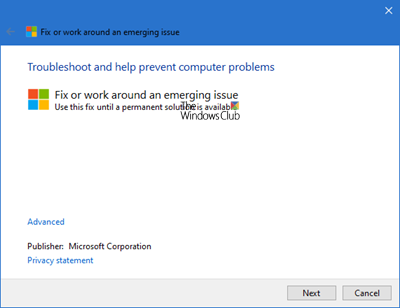
Anda juga dapat mengunduh dan menjalankan Pemecah Masalah ini dan melihat apakah itu membantu.
Aplikasi Windows Store tidak diluncurkan
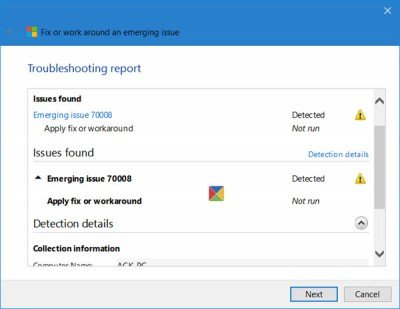
Sementara Pemecah Masalah Aplikasi Windows Store(Windows Store Apps Troubleshooter) akan memecahkan masalah dan memperbaiki semua masalah dan masalah yang mungkin Anda hadapi.
KB3092053 menyatakan bahwa masalah ini terjadi di mana –
Prior to installing Windows Updates, multiple user accounts are created and one user installs or updates an app via the Windows Store while the other users are not signed in. In this scenario, the installed or updated apps may fail to launch for other users, and the Start menu will not dismiss. This scenario creates leftover invalid entries in the registry, which causes a conflict when launching the installed or updated apps.
Aplikasi yang terpengaruh dapat mencakup Cortana , Start Menu , Microsoft Store , dll.
Microsoft telah mengklasifikasikan ini sebagai masalah baru dan muncul 70008, dan sedang menyelidiki penyebab dan solusinya. Tetapi sampai saat itu, masalah telah diperbaiki, Microsoft menyarankan Anda mengunduh dan menjalankan pemecah masalah ini.
Jika Anda tidak yakin apakah ini berlaku untuk sistem Anda, jangan khawatir. Microsoft akan memastikan bahwa itu berlaku untuk sistem Anda sebelum membuat perubahan apa pun.
Jadi, jika Anda menghadapi masalah dengan meluncurkan atau membuka aplikasi Windows Store , lanjutkan dan coba pemecah masalah ini dari Microsoft , dan beri tahu kami jika ini berhasil untuk Anda. [Ini telah diturunkan].
Selalu merupakan ide bagus untuk membuat titik pemulihan sistem terlebih dahulu.
I hope you find this post informative enough!
Bacaan terkait(Related read) : Microsoft Store tidak segera dibuka atau ditutup setelah dibuka(Microsoft Store not opening or closes immediately after opening) .
Related posts
Fix Microsoft Store Masuk error 0x801901f4 pada Windows 11/10
Microsoft Account sign di error 0x800706d9 pada Windows 10
Fix Microsoft Store Error 0x80072F7D
Fix Microsoft Store Error 0x87AF0001
Microsoft Store error 0x80072F05 - server tersandung
Fix Windows 10 Store Error 0x80073CF9
Fix Microsoft Store error 0x80D02017 di Windows 10
Terbaik 4 YouTube apps pada Microsoft Store untuk Windows 10
Daftar Microsoft Store error Kode, Deskripsi, Resolusi
Add, Edit Payment Method, Remove Credit Card di Windows Store
Aplikasi Microsoft Store tidak berfungsi setelah bergabung dengan domain
Cara Memperbaiki Error Code 0x80090016 untuk PIN and Microsoft Store
5 Best Social Media apps untuk Windows 10 tersedia di Microsoft Store
Best gratis Movie apps tersedia di Microsoft Store untuk Windows 10
Cara Mengubah Purchase Sign-in Settings untuk Microsoft Store and Xbox
Fix Microsoft Store error 0x80072F30 Check Koneksi Anda
Cara Mengatur Ulang Microsoft Store atau Hapus Windows Store Cache
Extract RAR file pada Windows 10 menggunakan ini Microsoft Store apps gratis
Best Mafia game untuk Windows 10 tersedia di Microsoft Store yang
Menggunakan aplikasi iTunes dari Microsoft Store pada Windows 10
